«Закупочные цены» через КЗОР
Есть регистр сведений «Закупочные цены», нужно создать одноименный отчет, используя Конструктор запроса с обработкой результата (КЗОР).
Запускаем конфигуратор, в дереве объектов на ветке «Отчеты» создаем новый отчет, называем его соответствующим образом на закладке свойств «Основные» и переходим в раздел «Формы», где создаем новую форму для отчета.
В редакторе форм добавляем пару реквизитов для отчета: «ТабДок» с типом табличный документ и «ДатаОтчета» с типом дата. А также кнопку для формирования отчета с именем «Сформировать». Для кнопки/команды «Сформировать» нужно сделать событие.

Рис. 1. Форма отчета
Далее переходим в модуль формы по закладке «Модуль», для процедуры «СформироватьНаСервере()» передаем параметры «ТабДок» и «ДатаОтчета». Затем помещаем курсор в тело процедуры «СформироватьНаСервере(ТабДок, ДатаОтчета)» и выбираем в главном меню конфигуратора «Текст – Конструктор запроса с обработкой результата…». После чего запустится сам конструктор.
На закладке «Обработка результата» выбираем тип обработки «Вывод в табличный документ» и переходим на следующую закладку – «Таблицы и поля».

Рис. 2. Закладка «Обработка результата» КЗОР
На закладке «Таблицы и поля» конструктора запроса нужно выбрать виртуальную таблицу «ЗакупочныеЦены.СрезПоследних», добавить параметр «&ДатаОтчета» и выбрать поля: Контрагент, Номенклатура, Цена. Т.к. поля «Контрагент» и «Номенклатура» вытягиваются из справочников, то для них КЗОР автоматически создает представления.
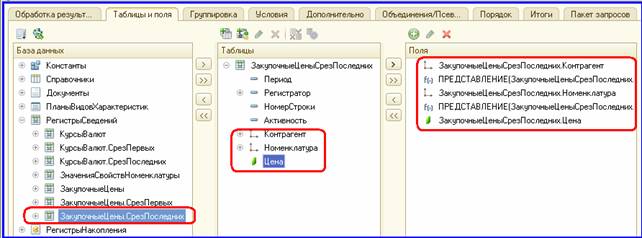
Рис. 3. Закладка «Таблицы и поля» КЗОР
На закладке «Итоге» делаем группировку по полю «Контрагент», т.к. одну и ту же номенклатуру могут поставлять разные организации.
В принципе все, закрываем КЗОР. При этом будет создан авто-макет и вписан код в процедуру «СформироватьНаСервере». В макете можно немного подправить внешний вид, добавить заголовок, поменять шрифты, сделать границы и фон.

Рис. 4. Макет отчета
Для вывода даты в заголовке отчета, дополнительно необходимо прописать строчку кода «ОбластьЗаголовок.Параметры.ДатаОтчета = Формат(ДатаОтчета,"ДФ=dd.MM.yyyy")».
Листинг 1. Модуль формы
|
&НаСервереБезКонтекста Процедура
СформироватьНаСервере(ТабДок, ДатаОтчета) //{{КОНСТРУКТОР_ЗАПРОСА_С_ОБРАБОТКОЙ_РЕЗУЛЬТАТА // Данный фрагмент построен
конструктором. // При повторном использовании
конструктора, внесенные вручную изменения будут утеряны!!! Макет = Отчеты.ЗакупочныеЦеныЧерезКЗОР.ПолучитьМакет("Макет"); Запрос = Новый Запрос; Запрос.Текст =
"ВЫБРАТЬ | ЗакупочныеЦеныСрезПоследних.Контрагент КАК Контрагент, | ПРЕДСТАВЛЕНИЕ(ЗакупочныеЦеныСрезПоследних.Контрагент), | ЗакупочныеЦеныСрезПоследних.Номенклатура КАК
Номенклатура, | ПРЕДСТАВЛЕНИЕ(ЗакупочныеЦеныСрезПоследних.Номенклатура), | ЗакупочныеЦеныСрезПоследних.Цена |ИЗ | РегистрСведений.ЗакупочныеЦены.СрезПоследних(&ДатаОтчета, ) КАК ЗакупочныеЦеныСрезПоследних |ИТОГИ ПО | Контрагент"; Запрос.УстановитьПараметр("ДатаОтчета", ДатаОтчета); РезультатЗапроса
= Запрос.Выполнить(); ОбластьЗаголовок
= Макет.ПолучитьОбласть("Заголовок"); ОбластьЗаголовок.Параметры.ДатаОтчета
= Формат(ДатаОтчета,"ДФ=dd.MM.yyyy");//Потом
добавил ОбластьПодвал
= Макет.ПолучитьОбласть("Подвал"); ОбластьШапкаТаблицы
= Макет.ПолучитьОбласть("ШапкаТаблицы"); ОбластьПодвалТаблицы
= Макет.ПолучитьОбласть("ПодвалТаблицы"); ОбластьКонтрагент
= Макет.ПолучитьОбласть("Контрагент"); ОбластьДетальныхЗаписей
= Макет.ПолучитьОбласть("Детали"); ТабДок.Очистить(); ТабДок.Вывести(ОбластьЗаголовок); ТабДок.Вывести(ОбластьШапкаТаблицы); ТабДок.НачатьАвтогруппировкуСтрок(); ВыборкаКонтрагент
= РезультатЗапроса.Выбрать(ОбходРезультатаЗапроса.ПоГруппировкам); Пока ВыборкаКонтрагент.Следующий()
Цикл ОбластьКонтрагент.Параметры.Заполнить(ВыборкаКонтрагент); ТабДок.Вывести(ОбластьКонтрагент, ВыборкаКонтрагент.Уровень()); ВыборкаДетальныеЗаписи
= ВыборкаКонтрагент.Выбрать(); Пока ВыборкаДетальныеЗаписи.Следующий()
Цикл ОбластьДетальныхЗаписей.Параметры.Заполнить(ВыборкаДетальныеЗаписи); ТабДок.Вывести(ОбластьДетальныхЗаписей, ВыборкаДетальныеЗаписи.Уровень()); КонецЦикла; КонецЦикла; ТабДок.ЗакончитьАвтогруппировкуСтрок(); ТабДок.Вывести(ОбластьПодвалТаблицы); ТабДок.Вывести(ОбластьПодвал); //}}КОНСТРУКТОР_ЗАПРОСА_С_ОБРАБОТКОЙ_РЕЗУЛЬТАТА КонецПроцедуры &НаКлиенте Процедура
Сформировать(Команда) СформироватьНаСервере(ТабДок, ДатаОтчета); КонецПроцедуры |
Отчет показан ниже.
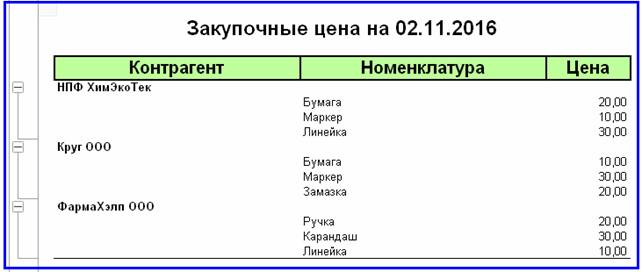
Рис. 5. Сформированный отчет
ПРИМЕЧАНИЕ:
отчет создан на версии 8.3.